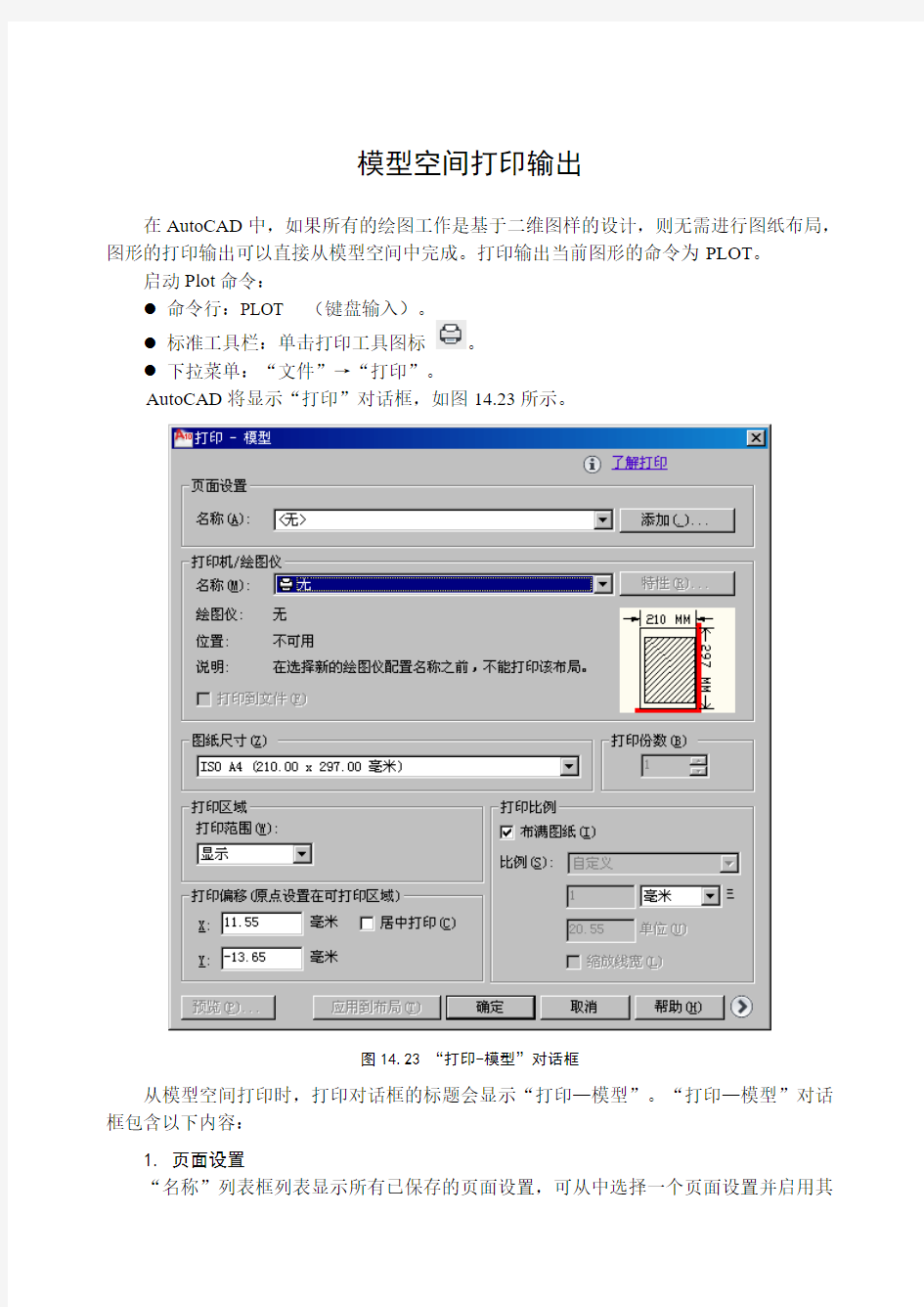
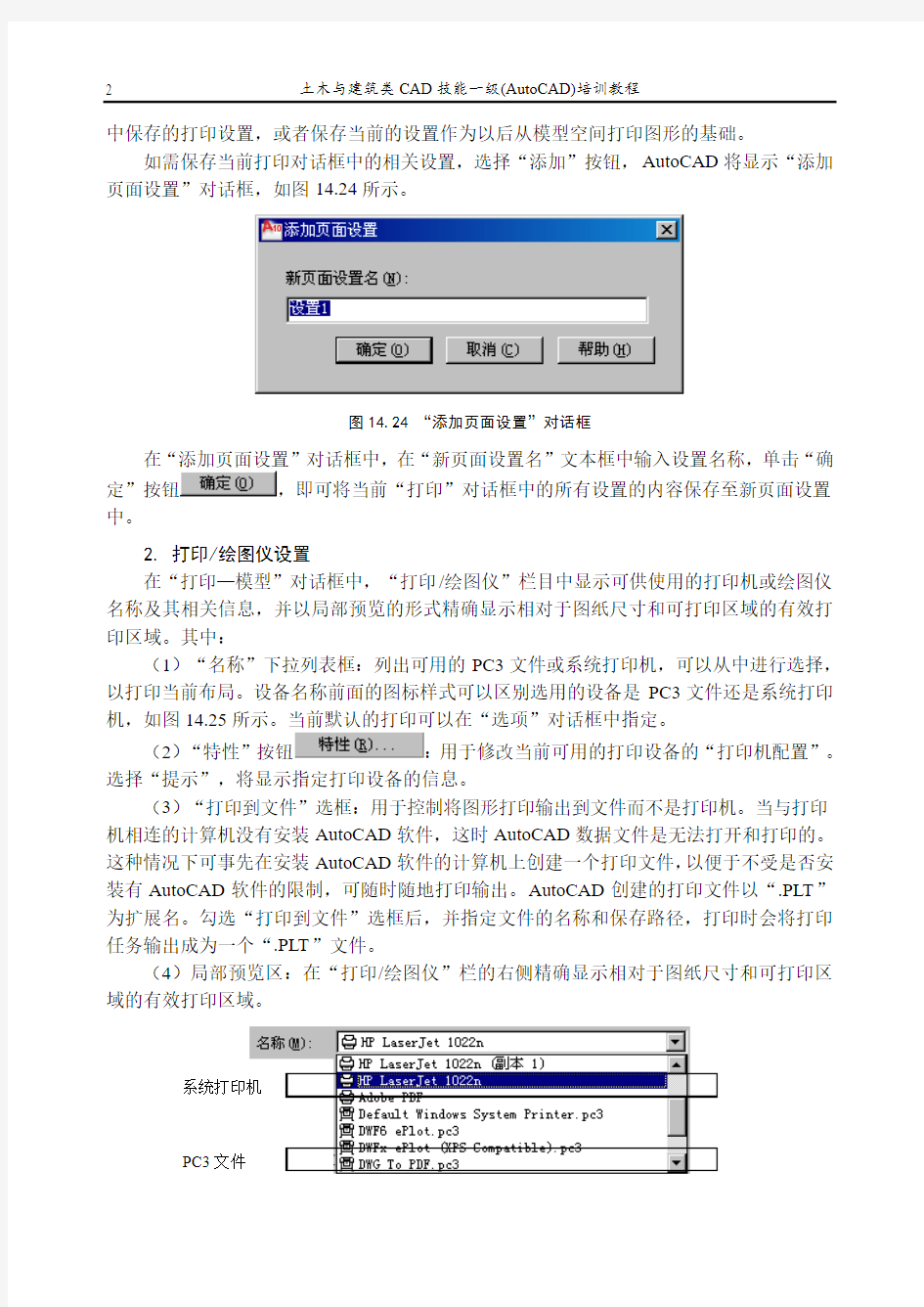
模型空间打印输出
在AutoCAD中,如果所有的绘图工作是基于二维图样的设计,则无需进行图纸布局,图形的打印输出可以直接从模型空间中完成。打印输出当前图形的命令为PLOT。
启动Plot命令:
●命令行:PLOT (键盘输入)。
●标准工具栏:单击打印工具图标。
●下拉菜单:“文件”→“打印”。
AutoCAD将显示“打印”对话框,如图14.23所示。
图14.23 “打印-模型”对话框
从模型空间打印时,打印对话框的标题会显示“打印—模型”。“打印—模型”对话框包含以下内容:
1. 页面设置
“名称”列表框列表显示所有已保存的页面设置,可从中选择一个页面设置并启用其
中保存的打印设置,或者保存当前的设置作为以后从模型空间打印图形的基础。
如需保存当前打印对话框中的相关设置,选择“添加”按钮,AutoCAD 将显示“添加页面设置”对话框,如图14.24所示。
图14.24 “添加页面设置”对话框
在“添加页面设置”对话框中,在“新页面设置名”文本框中输入设置名称,单击“确定”按钮
,即可将当前“打印”对话框中的所有设置的内容保存至新页面设置
中。 2. 打印/绘图仪设置
在“打印—模型”对话框中,“打印/绘图仪”栏目中显示可供使用的打印机或绘图仪名称及其相关信息,并以局部预览的形式精确显示相对于图纸尺寸和可打印区域的有效打印区域。其中:
(1)“名称”下拉列表框:列出可用的PC3文件或系统打印机,可以从中进行选择,以打印当前布局。设备名称前面的图标样式可以区别选用的设备是PC3文件还是系统打印机,如图14.25所示。当前默认的打印可以在“选项”对话框中指定。
(2)“特性”按钮:用于修改当前可用的打印设备的“打印机配置”。选择“提示”,将显示指定打印设备的信息。
(3)“打印到文件”选框:用于控制将图形打印输出到文件而不是打印机。当与打印机相连的计算机没有安装AutoCAD 软件,这时AutoCAD 数据文件是无法打开和打印的。这种情况下可事先在安装AutoCAD 软件的计算机上创建一个打印文件,以便于不受是否安装有AutoCAD 软件的限制,可随时随地打印输出。AutoCAD 创建的打印文件以“.PLT ”为扩展名。勾选“打印到文件”选框后,并指定文件的名称和保存路径,打印时会将打印任务输出成为一个“
.PLT ”文件。
(4)局部预览区:在“打印/绘图仪”栏的右侧精确显示相对于图纸尺寸和可打印区域的有效打印区域。
系统打印机
PC3文件
图14.25 “名称”下拉列表框
3. 打印设置
打印设置主要包括图纸尺寸、打印区域、打印比例、打印偏移选项的设置。各选项含义如下:
(1)“图纸尺寸”下拉列表框:显示所选打印设备可用的标准图纸尺寸,实际的图纸尺寸由宽(X轴方向)和高(Y轴方向)确定。如果未选择绘图仪,将显示全部标准图纸尺寸的列表以供选择。如果所选绘图仪不支持布局中选定的图纸尺寸,将显示警告,用户可以选择绘图仪的默认图纸尺寸或自定义图纸尺寸。在“打印/绘图仪”栏中可以实时显示基于当前打印设备所选的图纸尺寸仅能打印的实际区域。如果打印的是光栅图像(如BMP 或TIFF文件),打印区域大小的指定将以像素为单位而不是英寸或毫米。
(2)“打印区域”下拉框:用于指定图形要打印的部分,包括:
◆图形界限:打印由图形界限所定义的整个绘图区域。通常情况下,将图形界限的左下角点定义为打印的原点。只有选择“模型”选项卡时,此选项才可用;
◆范围:该选项强制将包含所有对象的矩形和/或当前图形界限的左下角点作为打印的原点。这与执行“ZOOM-范围缩放”命令相似,当前空间中的所有几何图形都将被打印,包括绘制在图形界限外的对象;
◆显示:打印当前屏幕中显示的图形,是当前屏幕显示的左下角点是打印的原点;
◆视图:打印以前通过VIEW命令保存的视图。如果图形中没有保存过的视图,此选项不可用;
◆窗口:选择屏幕上的一个窗口,并打印窗口内的对象。窗口的左下角点是打印的原点。
(3)“打印比例”栏:用于控制图形单位与打印单位之间的相对尺寸。
◆“布满图纸”选框:以缩放形式打印图形以布满所选图纸尺寸,并在“比例”、“英寸=”和“单位”框中显示自适应的缩放比例因子。
◆“比例”栏:用于以选择或输入的方式来定义打印的精确比例。“自定义”可定义用户定义的比例。可以通过输入与图形单位数等价的英寸(或毫米)数来创建自定义比例。
(4)“打印偏移”栏:可以定义打印区域偏离图纸左下角的偏移值。布局中指定的打印区域左下角位于图纸页边距的左下角。可以输入一个正值或负值以偏离打印原点。打开“居中打印”开关,则自动将打印图形置于图纸正中间。
4. 打印设置的扩展选项
在“打印—模型”对话框中,单击右下角的“更多选项”按钮,可以将“打印-模型”对话框展开,显示更多的打印设置选项,如图14.26所示。当单击“更少选项”按钮时,可以将对话框折叠,返回初始状态。
图14.26 “打印-模型”对话框中的更多选项
“打印-模型”对话框中各选项含义如下:
(1)“打印样式表”栏:用于设置、编辑打印样式表或者创建新的打印样式表。通过打印样式表的设置可以控制如何将图形中的对象输出到打印机,可以替代对象原有的颜色、线型和线宽,可以指定端点、连接和填充样式,也可以指定抖动、灰度、笔指定和淡显等输出效果。另外,通过打印样式还可以控制打印机如何对待图形中的每个单独的对象。注意在工程图打印时,必须选择相应的样式,一般采用“颜色相关”的打印样式,根据工程图样绘制时,图层或图线颜色的设置不同打印出图样所需的粗细线型。
(2)“着色视口选项”栏:用于指定着色和渲染视口的打印方式,并确定它们的分辨率大小和每英寸点数(DPI)。
(3)“打印选项”栏:指定线宽、打印样式、着色打印和对象的打印次序等选项。
(4)“图形方向”栏:为支持纵向或横向的绘图仪指定图形在图纸上的打印方向。图纸图标代表所选图纸的介质方向。字母图标代表图形在图纸上的方向。
(5)“预览”按钮:按图纸中打印出来的样式显示图形。
完成上述设置后,单击“打印—模型”对话框中的“确定”按钮,即可以
打印任务。